Jak przekonwertować plik RAR na ZIP w systemie Windows

Masz pliki RAR, które chcesz przekonwertować na pliki ZIP? Dowiedz się, jak przekonwertować plik RAR na format ZIP.
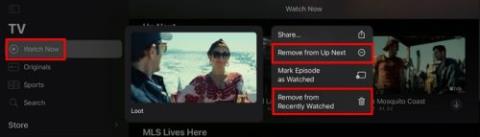
Zacząłeś oglądać program, którego twoi znajomi nie lubią, ale ty tak. Będziesz nadal go oglądać, ale unikaj komentarzy; chcesz usunąć go z listy ostatnio oglądanych lub Up Next. Nadal będzie się pojawiać na liście, gdy przestaniesz oglądać program w trakcie odcinka. Jeśli skończyłeś odcinek, zobaczysz najnowszy odcinek ze słowem Nowy, aby poinformować, że go nie widziałeś. Ale pamiętaj, że kiedy go usuniesz, powróci, jeśli i kiedy będziesz nadal oglądać program.
Jak usunąć program z listy Up Next w Apple TV +
Trudną częścią będzie pamiętanie o wymazaniu programu za każdym razem, gdy chcesz obejrzeć Apple TV +, ale to nic, czego przypomnienie nie może naprawić. Ale aby usunąć dowolny program, dotknij Obejrzyj teraz w lewym górnym rogu i naciśnij długo program, który chcesz usunąć, aby wyświetlić dodatkowe opcje. Możesz wybrać jedną z opcji, takich jak Udostępnij, Usuń z Najbliższych, Oznacz odcinek jako obejrzany i Usuń z ostatnio oglądanych .

Usuń z opcji Następne w Apple TV+
Te opcje będą widoczne tylko w przypadku programów, które zacząłeś oglądać, ale ich nie skończyłeś. Jeśli jest odcinek, którego jeszcze nie widziałeś, zobaczysz tylko opcję usunięcia go od następnego. Możesz także wyczyścić to, co oglądałeś, dotykając swojego zdjęcia profilowego i wybierając opcję Wyczyść historię odtwarzania. Poniżej zobaczysz krótki komunikat informujący, że ta opcja pozwala usunąć z urządzeń to, co oglądałeś. Po naciśnięciu przycisku zobaczysz kolejny komunikat lepiej wyjaśniający, że to, co oglądałeś, zostanie usunięte z aplikacji Apple TV i tv.apple.com.
Wpłynie to na wszystkie urządzenia połączone z Twoim adresem iCloud. Nie zapomnij nacisnąć przycisku Gotowe w prawym górnym rogu, gdy skończysz. Pamiętaj jednak, że po wymazaniu historii nie będzie żadnej wskazówki, gdzie przerwałeś program. Jeśli nie masz go gdzieś zapisanego, nie będziesz wiedzieć, jaki był ostatni sezon lub odcinek, który oglądałeś.
Niepowodzenia
Niedogodnością będzie to, że jeśli wiesz, gdzie skończyłeś, będziesz musiał sam poszukać sezonu i odcinka. Przed wyczyszczeniem historii możesz kontynuować oglądanie jednym kliknięciem. To wszystko. Jeśli program jest wart ukrycia, to właśnie musisz zrobić, ponieważ nie będzie go w sekcji Następne.
Wniosek
Zawsze znajdzie się program, który ci się podoba, a inni nie rozumieją, dlaczego ci się podoba. Jeśli chcesz ukryć swój program z poczuciem winy, teraz wiesz, jak szybko można usunąć program z Up next. Ale jeśli jest to program, w którym musisz tylko poczekać na najnowszy odcinek, łatwo go znaleźć, jeśli nie zapomnisz nazwy. Miejmy nadzieję, że nie będzie to coś, co będziesz musiał robić bardzo często. Czy ty? Podziel się swoimi przemyśleniami w komentarzach poniżej i nie zapomnij podzielić się artykułem z innymi w mediach społecznościowych.
Masz pliki RAR, które chcesz przekonwertować na pliki ZIP? Dowiedz się, jak przekonwertować plik RAR na format ZIP.
Czy musisz zorganizować cykliczne spotkania w MS Teams z tymi samymi członkami zespołu? Dowiedz się, jak ustawić spotkanie cykliczne w Teams.
Pokazujemy, jak zmienić kolor podświetlenia tekstu i pól tekstowych w Adobe Reader w tym przewodniku krok po kroku.
W tym samouczku pokazujemy, jak zmienić domyślne ustawienie powiększenia w programie Adobe Reader.
Spotify może być irytujące, jeśli uruchamia się automatycznie za każdym razem, gdy uruchomisz komputer. Wyłącz automatyczne uruchamianie, korzystając z tych kroków.
Jeśli LastPass nie może się połączyć z serwerami, wyczyść lokalną pamięć podręczną, zaktualizuj menedżera haseł i wyłącz rozszerzenia przeglądarki.
Microsoft Teams obecnie nie obsługuje przesyłania spotkań i połączeń na Twój telewizor natywnie. Jednak można użyć aplikacji do lustra ekranu.
Dowiedz się, jak naprawić błąd OneDrive Kod 0x8004de88, aby przywrócić działanie przechowywania w chmurze.
Zastanawiasz się, jak zintegrować ChatGPT z Microsoft Word? Ten przewodnik pokaże Ci dokładnie, jak to zrobić z dodatkiem ChatGPT do Worda w 3 łatwych krokach.
Utrzymuj czystą pamięć podręczną w przeglądarce Google Chrome, postępuj��c zgodnie z tymi krokami.






